Apple sering mengeluarkan versi iOS terbarunya. Dalam setiap versi iOS tentu ada perbedaan dari versi sebelumnya. Perbedaan-perbedaan tersebut tentunya ada yang positif dan ada pula yang negatif. Bagi Anda yang masih menggunakan iPhone dalam iOS versi-versi sebelum iOS 6.0, Anda perlu melakukan pertimbangan sebelum melakukan upgrade ke iOS 6.
Berikut adalah beberapa perbandingan keuntungan dan kerugian dari versi-versi iOS yang bisa dinilai dan masih terdapat saat ini di bandingkan dengan iOS 6. Dikarenakan pasti ada perbedaan umum dari fitur-fitur baru iOS 6 dengan iOS versi sebelumnya, seperti Notification Center, Newsstand, Reminders, dan banyak lagi maka kami tidak menyebutkan perbedaan umum tersebut saatmencantumkan perbedaan versi-versi iOS berikut terhadap iOS 6.
iOS 3.X.X
iOS versi ini biasanya ada pada iPhone 2G, 3G, dan 3GS. Versi iOS 3 adalah versi iOS yang merupakan bawaan saat iPhone 3GS di luncurkan, oleh karena itu jangan heran jika Anda membeli iPhone 3GS yang baru, iOS yang ada adalah iOS 3 bukan iOS 5. Berikut beberapa keuntungan dan kerugian iOS 3 dibandingkan dengan iOS 5.
Keuntungan :
- Masih dapat di jailbreak untethered
- Masih dapat di unlock
Kerugian :
- Tidak ada multitasking
- Tidak ada voice control
- Banyak aplikasi yang sudah tidak kompatibel dengan versi iOS ini
- Tidak ada fitur-fitur baru yang ada di iOS 5.
iOS 4.0, 4.1dan 4.2
iOS versi ini biasanya ada pada iPhone 3G, 3GS, dan 4. iPhone 2G tidak bisa memakai iOS ini karena versi iOS terakhir yang kompatibel dengan iPhone 2G adalah iOS 3.1.3. Jika Anda membeli iPhone 4 saat baru di luncurkan, Anda akan sudah mendapat iOS bawaan iOS 4. Untuk iPhone 3G dan 3GS, Anda perlu meng upgrade sendiri ke iOS ini. Keuntungan dan kerugian bila dibandingkan dengan iOS 5 ;
Keuntungan :
- Masih dapat di jailbreak untethred
- Masih bisa di unlock
Kerugian :
- Tidak ada fitur-fitur baru yang ada di iOS 5.
Catatan : iOS versi ini sudah mempunyai voice control dan umumnya tidak ada aplikasi yang tidak kompatibel dengan iOS ini. Fitur multitasking juga sudah ada pada iOS versi ini.
iOS 4.3, 4.3.1, 4.3.2, dan 4.3.3
iOS versi ini biasanya dapat di temui pada iPhone 3GS dan iPhone 4. iPhone 3G sudah tidak kompatibel dengan iOS versi ini karena versi terakhir yang kompatibel dengan iPhone 3G adalah iOS 4.2.1. Versi-versi iOS ini perlu Anda upgrade sendiri di iPhone Anda. Tidak ada iPhone yang memiliki bawaan iOS ini. Berikut adalah kelebihan dan kekurangan iOS ini dibandingkan dengan iOS 5.
Keuntungan :
- Masih dapat di jailbreak untethered.
Kerugian :
- Baterai lebih cepat habis
- Tidak ada fitur-fitur baru yang ada di iOS 5.
Catatan :
iOs versi ini sudah tidak dapat di unlock karena basebandnya sudah 5.16.02. baterainya juga lebih cepat habis dibandingkan dengan iOS 4.4.1 dan 4.2.
iOS 4.3.4 dan iOS 4.3.5
iOs versi ini biasanya ditemui pada iPhone 3GS dan iPhone 4. iOS versi ini lebih merugikan lagi bagi orang-orang yang ingin melakukan jailbreak karena sudah tidak ada keuntungan dari iOS ini dibandingkan dengan iOS 5.iOS ini sudah mulai tidak di jailbreak untethred. Tentunya juga bisa di unlock seperti iOS 4.3.X. berikut kerugian iOS 4.3.4 dan iOS 4.3.5 dibandingkan dengan iOS 5 ;
- baterai lebih cepat habis
- tidak ada fitur-fitur baru yang ada di iOS 5
- tidak bisa menggunakan jailbreak cara jailbreakMe
Bagi Anda yang terjebak dengan iOS ini, lebih baik lakukan upgrade ke iOS 5. Sampai saat ini tidak ada iOS 5 yang lebih buruk daripada iOS ini.
iOS 5.0
Versi iOS ini dapat dijumpai di iPhone 3GS, 4,dan 4S. Versi iOS ini merupakan versi iOS bawaan iPhone 4S saat diluncurkan. Akan ada beberapa perbedaan yang Anda rasakan di iOS ini apabila Anda menggunakan di iphone 3GS dan 4. Salah satunya, kami menilai iOS versi ini cukup berat bagi iPhone 3GS, akan terasa dengan sering terhambatnya iPhone 3GS kita. iOS versi ini juga masih ada banyak bug, namun sebanyak-banyaknya bug yang dirasakan di iOS ini, ternyata bug tersebut tidak terlalu berbahaya dan bisa dinilai sangat jarang keluar dibandingkan dengan operating system lain.
iOS 5.0.1
Versi iOS ini memperbaiki bug yang terdapat pada iOS 5.0.0 dan menambah kemampuan mengenal suara untuk pengguna-pengguna dari Australia. Namun, iOS versi 5.0.1 ini dirumorkan menghabiskan baterai lebih cepat daripada iOS 5.0.0. Jika anda merasa terganggu dengan berbagai bug yang ada di iOS 5.0.0 dan tidak terganggu dengan kecepatan habis baterai di iOS 5.0.1, Anda dengan lega mengupgrade iOS 5.0.1 karena baru ini kekurangan yang ditemukan pada iOS 5.0.1
iOS 5.1
versi iOS ini keluar bersamaan dengan The New iPad dan juga merupakan iOS bawaan dari The New iPad. iOS ini memiliki sedikit perbedaan dengan iOS 5.0.1, antara lain homescreen camera selalu ditampilkan dan berupa slide page, Siri iOS 5.1 sudah support bahasa Jepang, dan pengguna Siri di luar Amerika bisa menggunakan fitur dial contact (sebelumnya tidak bisa).
iOS 5.1.1
Versi iOS ini adalah versi iOS terakhir yang dapat di jailbreak, versi ini hanya memperbaiki beberapa bug minor.
iOS 6
iOS ini adalah versi bawaan untuk iPhone 5, iPod 5th Generation, dan iPad 4. iOS 6 sudah ada jailbreak untuk semua device dengan menggunakan evasion.
iOS 6.1
Versi iOS ini adalah versi iOS terakhir yang ada saa ini. Versi iOS ini memberikan beberapa perbaikan terhadap bug dan menambahkan beberapa fitur Siri. iOS versi ini juga bisa di jailbreak menggunakan evasion.


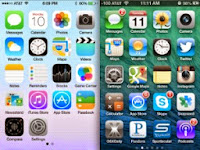
































.jpg)
